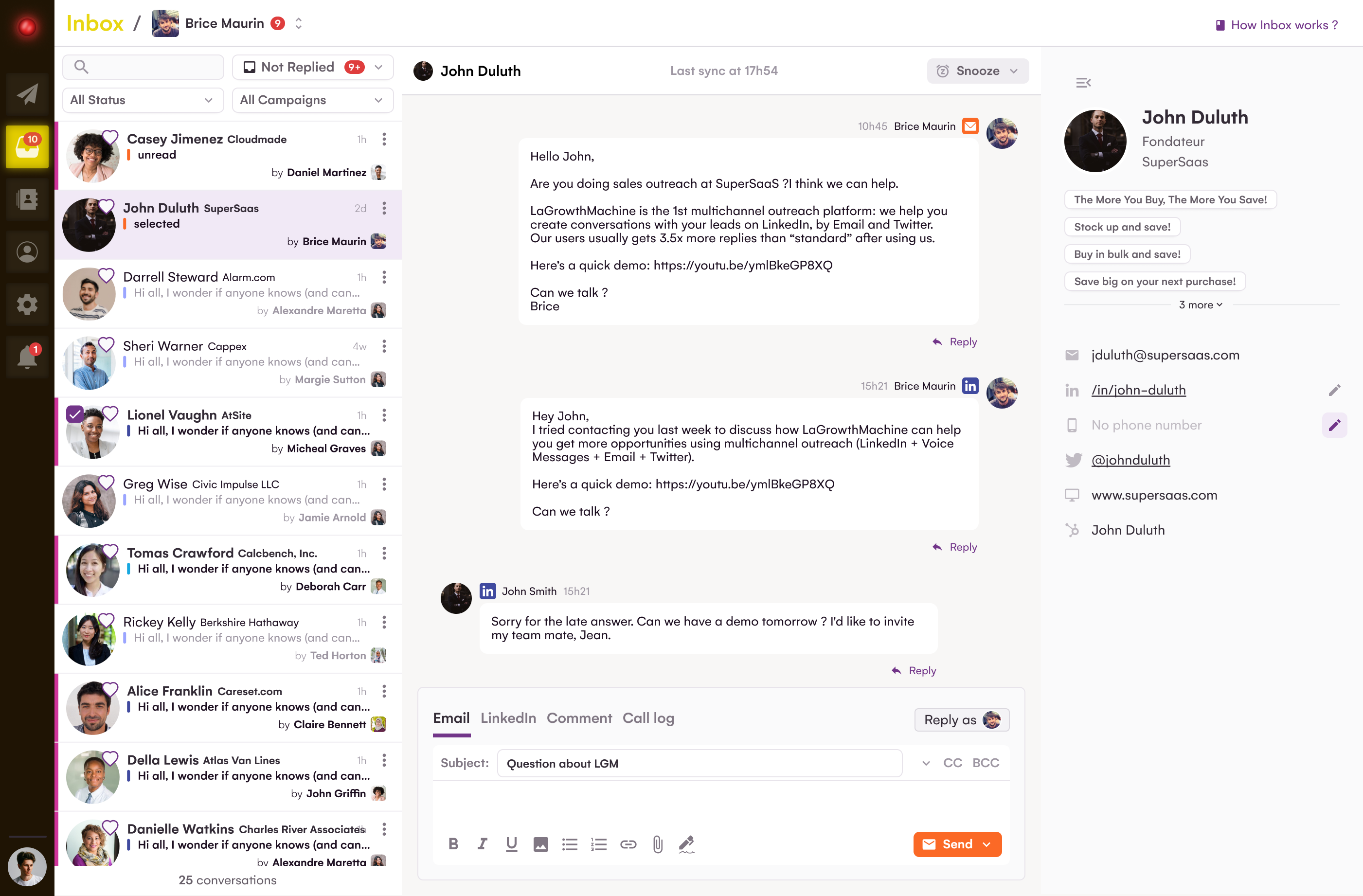O melhor guia sobre a automação do Gmail!
Publicados: 2022-12-14Índice
- O que você pode automatizar com o Gmail?
- Quais são os principais benefícios da automação do Gmail?
- Automação do Gmail para envio de e-mail em massa
- Melhor fluxo de trabalho do Gmail usando LaGrowthMachine
Enviar e-mails introdutórios para seus leads, agendar reuniões ao vivo, acompanhar seus e-mails… O Gmail é uma ferramenta conhecida e uma maneira fácil de ajudá-lo em suas tarefas diárias como vendedor.
Mas quando se trata de e-mail em massa, as coisas estão ficando difíceis.
Como vendedor, há muitas coisas que você pode automatizar para otimizar o tempo que você gasta na prospecção, para obter um maior volume de conversões.
O que é automação para o Gmail? Quais são os benefícios de fazê-lo? Como fazer isso?
Neste post do blog, daremos uma lista de todas as tarefas que você pode automatizar com o Gmail para ajudá-lo em sua rotina de vendas. A seguir, destacaremos os principais benefícios da automação para o Gmail. Por fim, forneceremos a você um fluxo de trabalho passo a passo gratuito para obter a melhor otimização do Gmail para vendedores!
O que você pode automatizar com o Gmail?
O objetivo da automação do Gmail é configurar processos automatizados para ajudá-lo em suas tarefas diárias. Ele inclui uma ampla variedade de recursos, desde rascunhos de e-mail até lembretes de acompanhamento e fluxos de trabalho automatizados.
A automação do Gmail tornou-se indispensável para vendedores e profissionais de marketing em crescimento, pois os ajuda a economizar tempo e ser mais produtivos. Sabendo que o Gmail tem 1,5 bilhão de usuários em todo o mundo, enquanto o Outlook tem apenas 400 milhões, automatizar o Gmail é uma verdadeira virada de jogo para as equipes de vendas!
Aqui está a lista da tarefa que você pode:
- Classificando mensagens recebidas com rótulos
- Encaminhando e-mails automaticamente e marcando-os com filtros
- Enviando respostas pré-escritas com respostas prontas
- Excluir automaticamente e-mails promocionais da sua caixa de entrada
- E-mails excluídos automaticamente após o recurso de número de dias especificado
- Recurso de adiamento de e-mails
- Automatização de e-mails agendando-os com antecedência.
Vamos dar uma olhada em todas essas tarefas que você pode automatizar com o Gmail, explicando como fazê-lo todas as vezes para que você possa fazer as alterações logo após ler este artigo.
Classificando mensagens recebidas com rótulos
Graças aos rótulos de categoria, é possível classificar e organizar seus e-mails recebidos no Gmail. Você pode configurar marcadores para contatos específicos para que, quando um e-mail desse contato chegar à sua caixa de entrada, ele seja classificado automaticamente.
Com uma caixa de entrada lotada, é crucial ser capaz de distinguir entre os e-mails urgentes e aqueles que podem esperar. Fazer essa classificação manualmente leva um tempo valioso do seu dia, mas o Gmail oferece uma solução.
Há um menu suspenso na barra de pesquisa que permite classificar por assunto, remetente ou data.
Como fazer isso?
Você pode configurar marcadores para termos de filtragem mais específicos para que o Gmail marque automaticamente as mensagens recebidas relacionadas a esse termo.
Ao fazer isso, você pode ver rapidamente quais e-mails urgentes precisam de sua atenção imediata sem passar por cadeias de mensagens irrelevantes.
Vamos ver como lidar com isso passo a passo.
- Clique em “Configurações” e “Ver todas as configurações”;
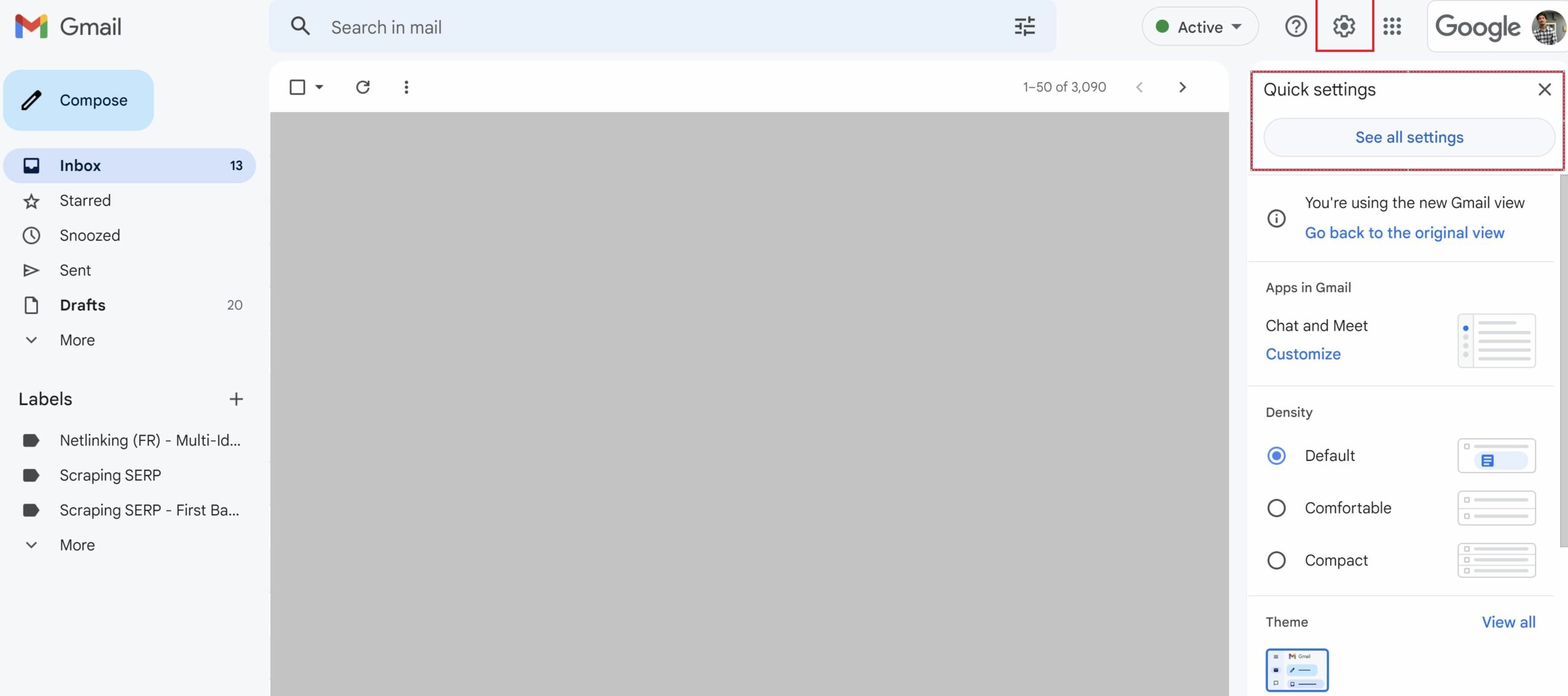
- Vá para a seção “Rótulo”;
- Clique em “Criar uma nova etiqueta” ou remova as antigas.
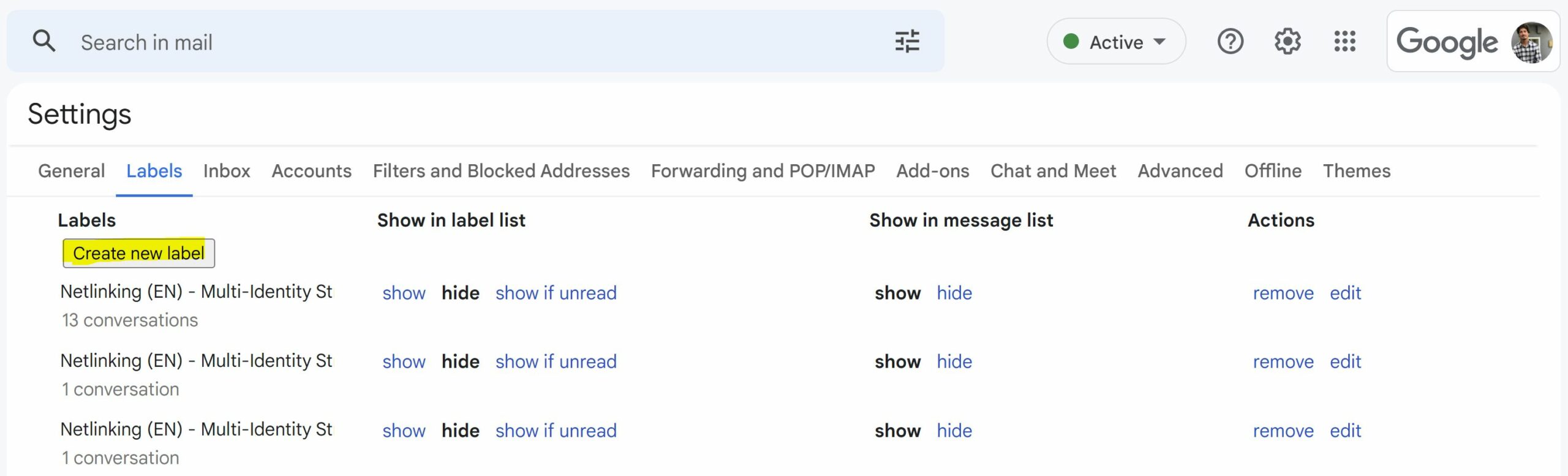
Se você estiver usando o LaGrowthMachine para fins de automação do Gmail, também poderá gerenciar seu lead diretamente em nossa ferramenta, sem usar rótulos.
É muito mais fácil e conveniente para fins de prospecção.
Obtenha 3,5 vezes mais leads!
Quer melhorar a eficiência do seu departamento de vendas? Com LaGrowthMachine você pode gerar em média 3,5x mais leads enquanto economiza uma quantidade incrível de tempo em todos os seus processos.
Ao se inscrever hoje, você receberá uma avaliação gratuita de 14 dias para testar nossa ferramenta!
Encaminhando e-mails automaticamente e marcando-os com filtros
No Gmail, o recurso de filtros permite configurar condições que são acionadas quando um e-mail chega à sua caixa de entrada e executar ações de acordo.
Por exemplo, você pode configurar um filtro para encaminhar e-mails de um endereço para outro ou marcá-los como lidos automaticamente.
É muito útil quando você está fazendo prospecção B2B, pois você receberá e enviará vários e-mails todos os dias! Assim como os rótulos, os filtros são uma forma de limpar e organizar sua caixa de entrada para obter uma visão mais clara.
Como você faz para configurar os filtros?
- Clique em “Configurações” e “Ver todas as configurações”;
- Acesse a seção “Filtros e Endereços Bloqueados”;
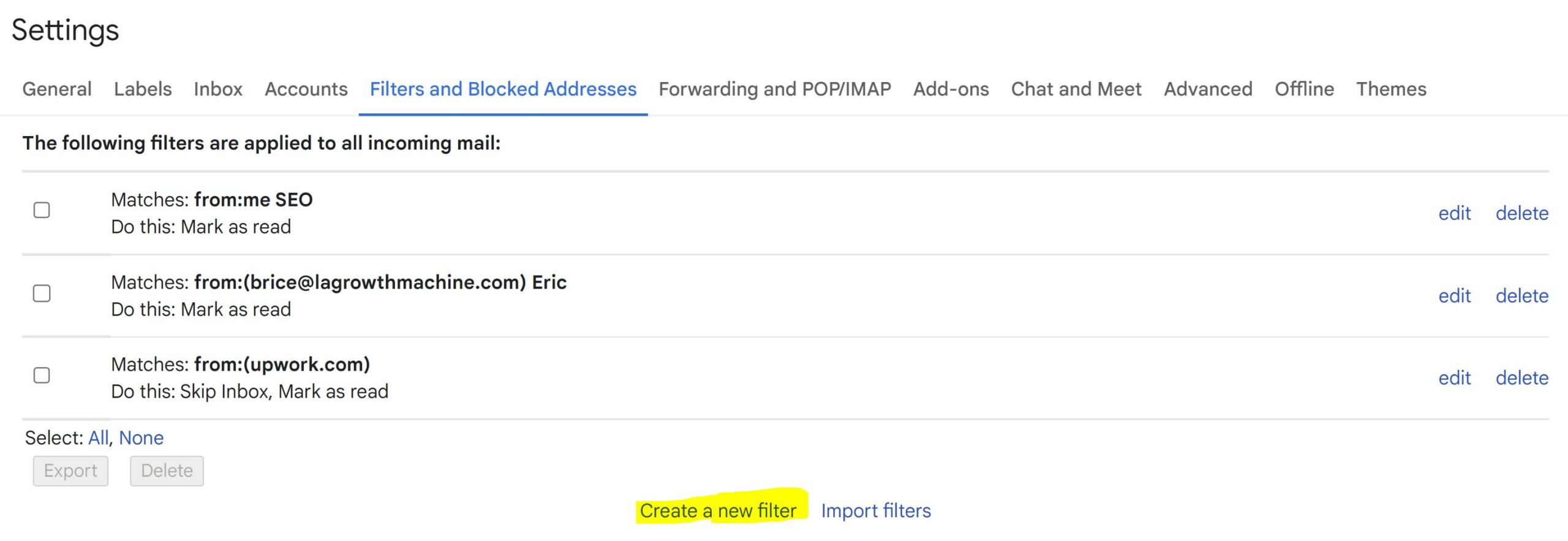
- Clique em “Criar Novo Filtro”;
- Preencha os campos dependendo de qual filtro você deseja criar.
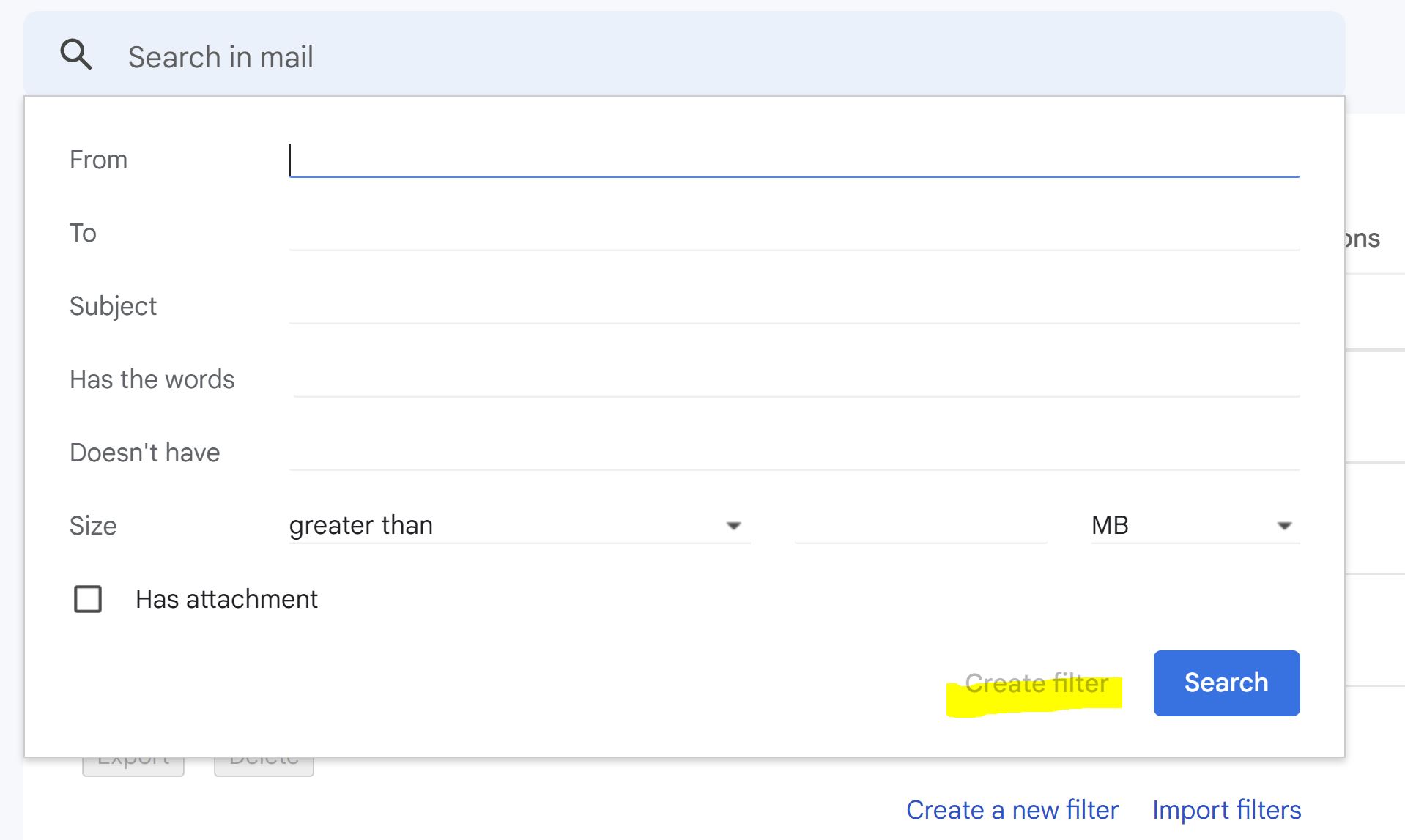
Enviando respostas pré-escritas com respostas automáticas
As respostas enlatadas do Gmail são uma ferramenta bacana que permite aos usuários salvar e utilizar mensagens pré-escritas. Para habilitar esse recurso, basta ir para 'Configurações' (o ícone de engrenagem) e seguir as instruções fornecidas. Isso permitirá que você responda rapidamente a qualquer solicitação com apenas alguns cliques!
Se você estiver respondendo aos mesmos tipos de solicitações ou acompanhamentos repetidamente, tente criar modelos para essas respostas. Você deve saber que o Gmail permite que você armazene essas respostas salvas em sua caixa de correio para que você possa responder a e-mails repetitivos sem ter que digitar a mesma mensagem todas as vezes.
Como fazer isso?
- Abra uma nova caixa de e-mail e escreva a resposta que deseja salvar como modelo;
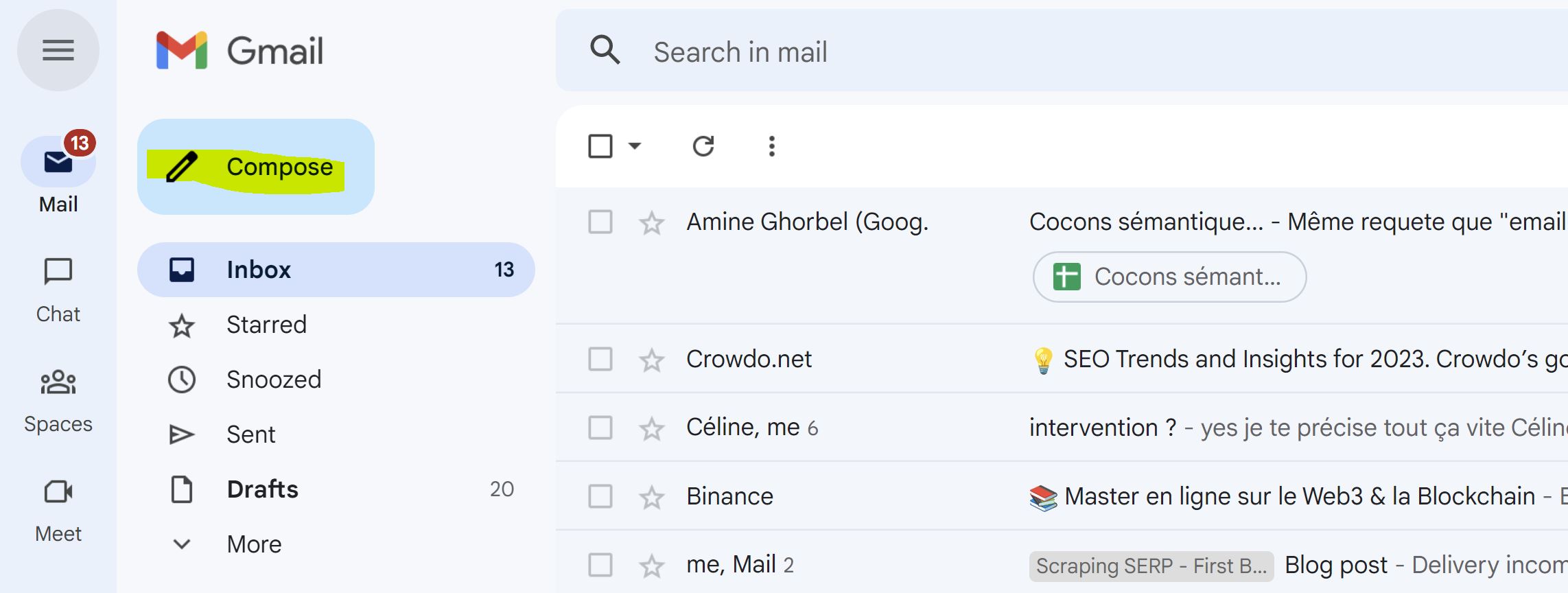
- Acesse a aba “Mais Opção”;
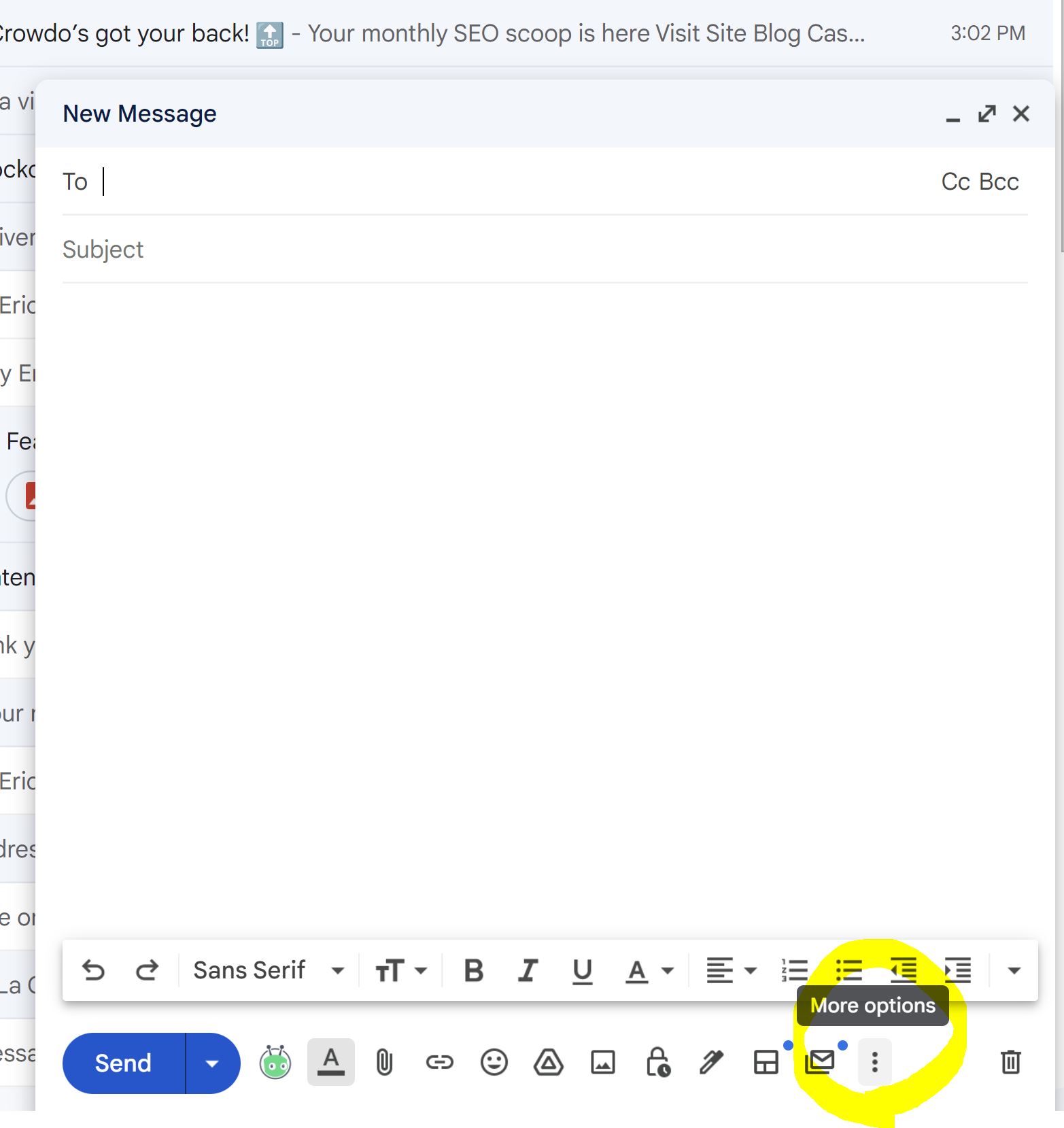
- Clique no botão “Modelos”;
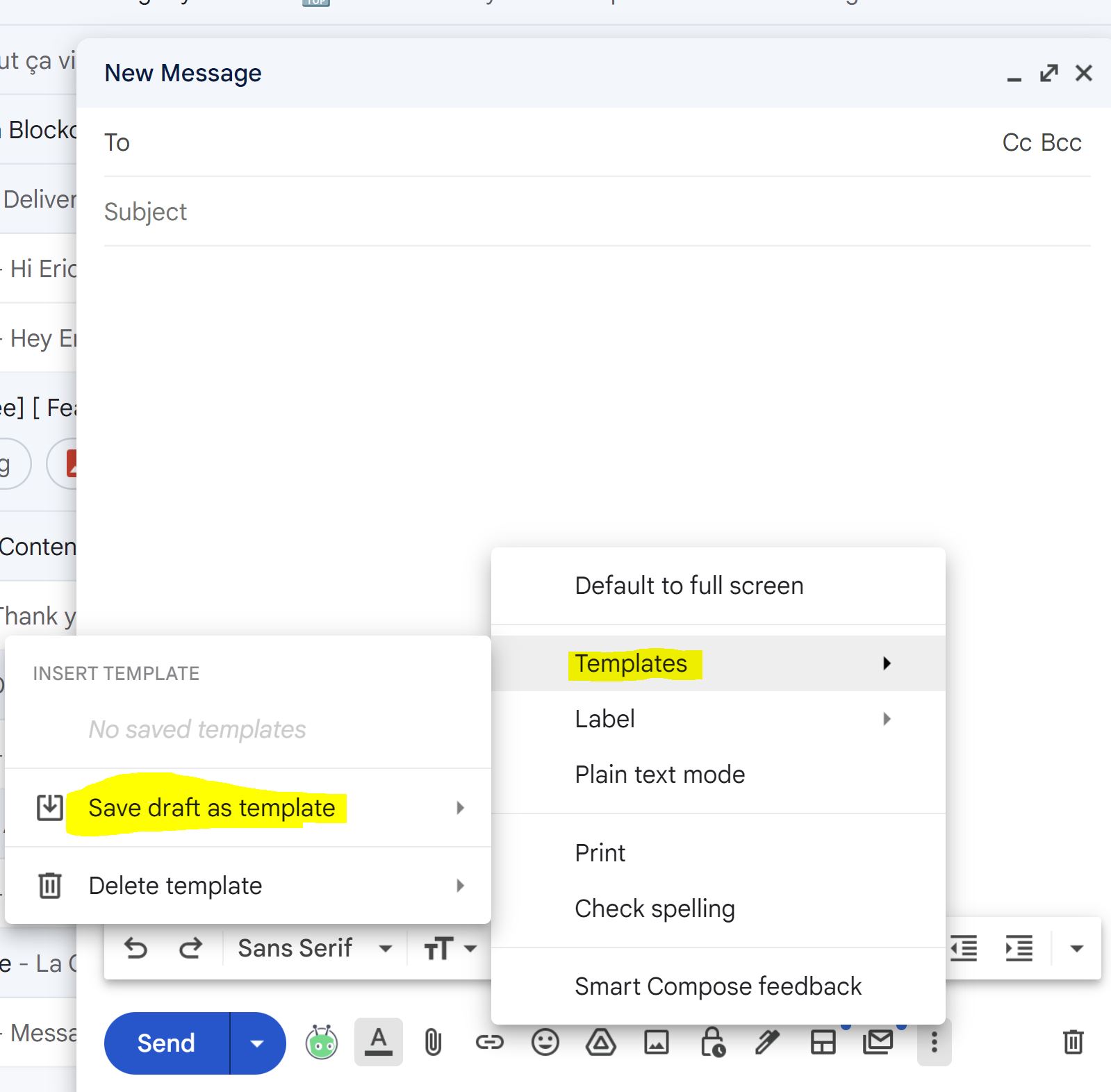
- Salve o e-mail como modelo e reutilize-o quando necessário!
Excluir automaticamente e-mails promocionais da sua caixa de entrada
Embora e-mails de marketing, boletins informativos e respostas automáticas de sites possam não ocupar muito do seu tempo, eles podem distrair e incomodar. Se você quiser se concentrar em mensagens mais importantes, existe uma maneira de se livrar delas facilmente.
Como fazer isso?
Mesmo se você não estiver trabalhando com vendas ou marketing, se estiver cansado de e-mails promocionais entupindo sua caixa de entrada, há uma maneira fácil de se livrar deles: use os filtros do Gmail. Selecione a mensagem que você recebeu e especifique que e-mails semelhantes deste endereço devem ser filtrados. Em seguida, após classificar os e-mails por remetente, escolha o que fazer com eles: marcar, arquivar ou excluir.
Faça isso para cada e-mail de marketing recebido para garantir que você não receberá mais nenhum no futuro.
Há alguns anos, o Gmail tem esse recurso integrado. Você ainda pode acessá-lo e configurá-lo com seus próprios parâmetros, se quiser!
Dica rápida
Você também pode usar o recurso de filtros para mover ou excluir e-mails de marketing e promocionais automaticamente!
E-mails excluídos automaticamente após o script de número de dias especificado
Estamos chegando a alguns dos recursos mais avançados e técnicos da automação do Gmail, passando pelo Google Script.
Assim como qualquer código JS, você pode configurar regras de automação no console por meio do Google Script para automatizar tarefas de e-mail, como excluir e-mails após um determinado número de dias.
Este é um script muito útil para o pessoal de vendas e marketing que recebe toneladas de e-mails, para obter uma visão mais clara e reduzir as caixas de entrada lotadas.

Como fazer isso?
- Acesse este URL: https://script.google.com/;
- Faça login com sua conta do Google;
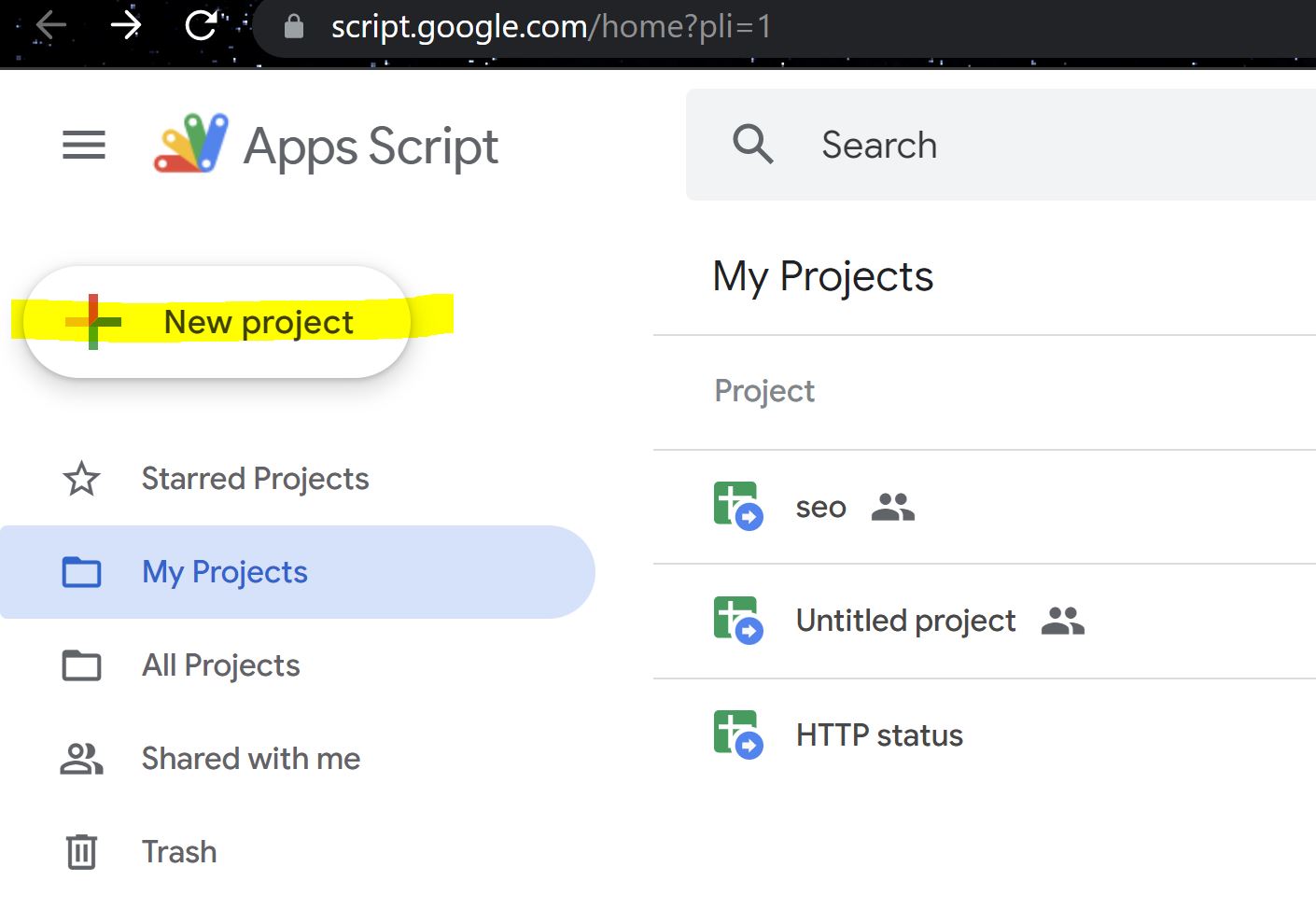
- Criar um novo roteiro
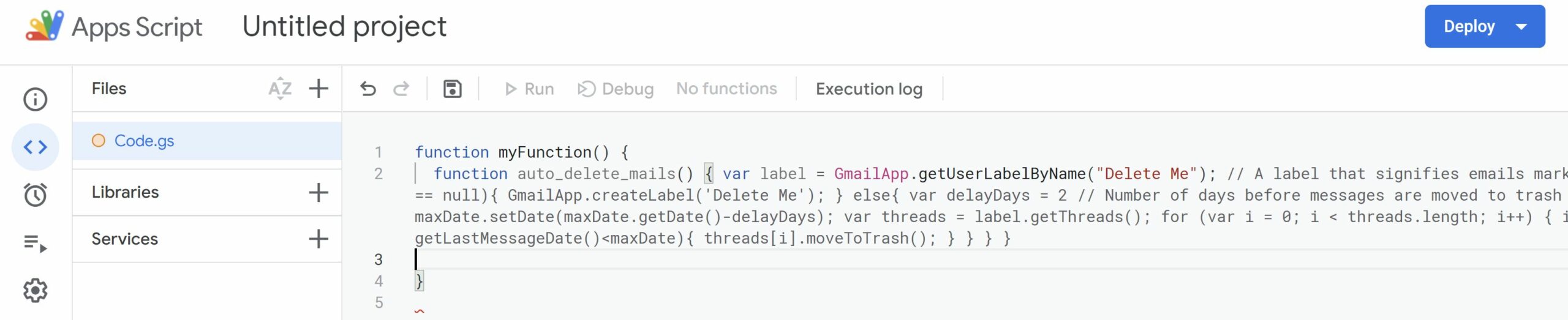
- Cole o script abaixo;
Script para exclusão automática
function auto_delete_mails() { var label = GmailApp.getUserLabelByName(“Exclua-me”); // Um rótulo que significa e-mails marcados para exclusão if(label == null){ GmailApp.createLabel('Delete Me'); } else{ var delayDays = 2 // Número de dias antes que as mensagens sejam movidas para a lixeira var maxDate = new Date(); maxDate.setDate(maxDate.getDate()-delayDays); var threads = label.getThreads(); para (var i = 0; i
- Não se esqueça de especificar o número de dias que deseja que seu e-mail seja apagado!
- Encontre um título para o seu script e implante-o.
Script de adiamento de e-mails
Este também é um recurso muito útil que vem com o Google Scripts.
Adiar seus e-mails permite ocultar o tópico da sua caixa de entrada até um horário específico. É bastante útil se você não tiver que lidar com algo imediatamente ou precisar voltar a ele mais tarde.
Como fazer isso?
- Acesse este URL: https://script.google.com/;
- Faça login com sua conta do Google;
- Crie um novo script;
- Cole o script abaixo:
Script para soneca
var MARK_UNREAD = falso; var ADD_UNSNOOZED_LABEL = falso; function getLabelName(i) { return “Adiar/Adiar ” + i + ” dias”; } function setup() { // Crie os rótulos que precisaremos para adiar GmailApp.createLabel(“Adiar”); for (var i = 1; i 0) { if (newLabel) { // Mover os threads para o rótulo de “hoje” newLabel.addToThreads(page); } else { // A menos que seja hora de tirar a soneca GmailApp.moveThreadsToInbox(page); if (MARK_UNREAD) { GmailApp.markThreadsUnread(page); } if (ADD_UNSNOOZED_LABEL) { GmailApp.getUserLabelByName(“Unsnoozed”) .addToThreads(page); } } // Mover os tópicos para fora do rótulo de "ontem" oldLabel.removeFromThreads(page); } } } }
- Implante seu código.
Adiar uma mensagem desmarca-a temporariamente como lida após um determinado número de dias.
Quais são os principais benefícios da automação do Gmail?
Bem, se você leu todos os recursos automatizados acima, já deve ter uma ideia.
Basicamente, como toda ferramenta automatizada, o objetivo é reduzir o tempo para ganhar dinheiro.
Como você pode ver na foto abaixo, é isso que estamos fazendo com o LaGrowthMachine:
Mas há mais do mesmo.
Ganhe mais tempo
Os recursos de automação de e-mail, como automatizar respostas de e-mail, adiar e-mails para responder posteriormente e excluir e-mails após um número especificado de dias, são uma maneira de reduzir o processo tedioso de gerenciar milhares de e-mails manualmente.
Manter um bom relacionamento com o cliente (para pessoas de crescimento)
Se você estiver fazendo a automação do Gmail, terá mais tempo disponível para se concentrar em tarefas importantes ou relações cruciais com o cliente.
É uma situação em que todos ganham.
Quanto mais rápido sua equipe for capaz de responder às perguntas dos clientes, melhor será para a longevidade de seu relacionamento comercial com eles. É isso que a automação do Gmail traz para você.
Redução de erros
Com a automação do Gmail, você pode se livrar de erros humanos que podem custar muito dinheiro no futuro em termos de oportunidades de leads perdidos.
De fato, a automação é uma ótima ferramenta, pois garante a você – se você fez uma boa configuração em primeiro lugar – obter uma caixa de entrada limpa, filtrada e organizada sem perder ou apagar alguns e-mails importantes.
Obtenha mais leads
Por fim, a automação do Gmail ajuda seus vendedores a obter mais leads. Você pode perguntar como é isso?
Bom, por todos os motivos que já apresentamos acima, mas não só. A automação do Gmail também oferece a capacidade de enviar muito mais e-mails de vendas B2B do que se você estivesse prospectando manualmente.
Isso é o que vamos ver agora.
Automação do Gmail para envio de e-mail em massa
O Gmail pode ser usado para fins de e-mail em massa, para prospecção.
De fato, o recurso automatizado do Gmail ajuda a enviar e-mails para um grande número de pessoas ao mesmo tempo. É uma excelente forma de geração de leads e vendas.
Porém, é preciso ficar atento para não degradar a sua capacidade de entrega, o que seria ruim a longo prazo.
É uma boa ideia?
Tudo depende do número de e-mails e do formato dos e-mails.
Se você enviar um e-mail pessoal bem elaborado para cada cliente em potencial, será muito demorado e difícil.
Mas, como vimos anteriormente, com o Gmail Automation, você pode configurar modelos que enviarão e-mails automaticamente em tempo hábil.
Dessa forma, seus leads não ficarão perdidos, pois estarão constantemente recebendo e-mails seus.
E você pode fazer isso de graça, o que pode ser uma boa solução para começar a prospectar caso você não tenha orçamento para gastar com isso.
Lembre-se de que o Gmail limita 500 por 24h para contas gratuitas.
Como fazer isso?
Existem diferentes métodos que podem ser feitos para enviar muitos e-mails de uma só vez através do Gmail.
- Você pode fazer isso manualmente: você pode escolher a lista de contatos para os quais deseja enviar o e-mail e, em seguida, simplesmente copiar e colar a mesma mensagem para cada destinatário.
- Você pode usar um software de automação: isso é útil se você precisar enviar e-mails para um grande número de pessoas de uma só vez. Um bom software terá recursos como rastreamento de taxas de abertura, taxas de cliques e o número de vezes que o destinatário abriu o e-mail.
Se você quiser saber mais sobre isso, pode visitar nosso post sobre envio em massa do Gmail.
Melhor fluxo de trabalho do Gmail usando LaGrowthMachine
LaGrowthMachine é uma ferramenta de automação de vendas que permite ganhar muito tempo otimizando sua taxa de conversão, através de sequências automatizadas multicanal.
Como está funcionando?
- Conecte sua conta do Gmail (e LinkedIn);
- Importe sua lista de leads (não necessariamente contendo e-mails profissionais);
- Nossa ferramenta enriquecerá os dados e encontrará de 30 a 60% dos e-mails profissionais;
- Você poderá construir sua campanha de e-mail sem nenhum limite.
Embora nossa própria experiência e dados nos façam pensar que o multicanal é mais eficiente do que apenas sequências de email, alguns de nossos clientes preferem mantê-lo apenas nos canais de email.
Se você estiver nesse caso, aqui está uma sequência que pode atender às suas necessidades:
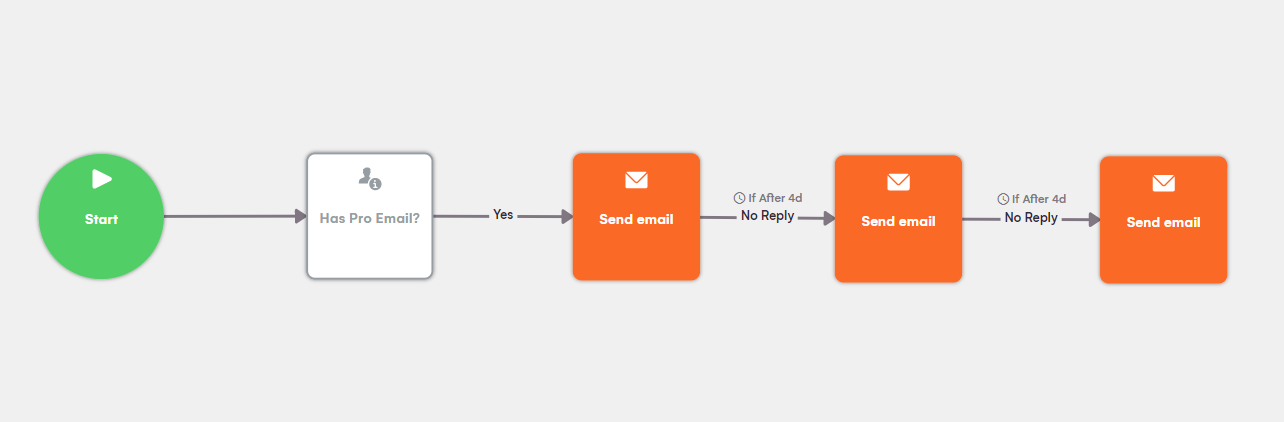
- D1 – E-mail de apresentação de vendas: Neste e-mail você deve se apresentar, apresentar sua empresa e o produto/serviço que oferece.
- D3 – E-mail de acompanhamento 1: Se você não recebeu nenhuma resposta ao seu primeiro e-mail, é uma boa ideia enviar uma versão ligeiramente diferente da mesma mensagem.
- D6 – E-mail de acompanhamento 2: Após o segundo e-mail, você já deve ter uma boa ideia de quem está interessado e de quem não está. Se ainda não houver resposta do seu cliente em potencial, é hora de ser mais criativo com seus direitos autorais.
- D9 – Encerramento: Se você ainda não obteve uma resposta do seu lead, pode pedir que ele o encaminhe até a pessoa mais relevante da empresa dele.
Obtenha 3,5 vezes mais leads!
Quer melhorar a eficiência do seu departamento de vendas? Com LaGrowthMachine você pode gerar em média 3,5x mais leads enquanto economiza uma quantidade incrível de tempo em todos os seus processos.
Ao se inscrever hoje, você receberá uma avaliação gratuita de 14 dias para testar nossa ferramenta!
Se você seguir o passo curto (com um bom copywriting e configuração técnica), poderá alcançar 3,5 vezes mais leads B2B do que se estivesse fazendo isso manualmente.
Mas a melhor parte disso é que você pode responder aos seus leads diretamente em nosso recurso Caixa de entrada: